Resetirajte aplikaciju OneDrive kada naiđete na ovu pogrešku
- Možete naići na OneDrive kod pogreške 0x8004de88 kada se pokušavate prijaviti na OneDrive klijent.
- Do pogreške može doći zbog problema s internetskom vezom, problema sa sinkronizacijom OneDrivea i oštećenih ili privremenih datoteka.
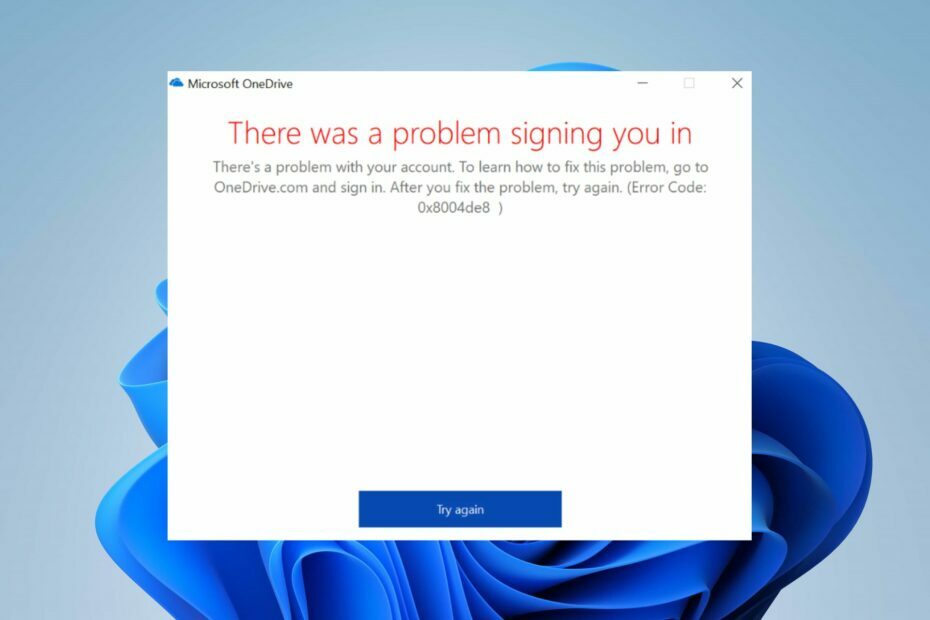
xINSTALIRAJTE KLIKOM NA PREUZMI DATOTEKU
- Preuzmite i instalirajte Fortect.
- Pokrenite aplikaciju za početak procesa skeniranja.
- Kliknite na Započni popravak gumb za rješavanje svih problema koji utječu na privatnost i performanse vašeg računala.
- Fortect je preuzeo 0 čitatelja ovog mjeseca.
Šifra pogreške 0x8004de88 povezana je s Microsoft OneDriveom, posebno s problemima s autentifikacijom ili prijavom. Može se pojaviti zbog mnogih čimbenika. Međutim, ovaj će vas vodič provesti kroz osnove rješavanja problema.
Alternativno, možda će vas zanimati naš vodič o tome što učiniti ako OneDrive kod pogreške 0x8004de40 pojavljuje se na vašem računalu.
Što uzrokuje pogrešku 0x8004de88 OneDrive?
- Nestabilan ili spora brzina interneta može dovesti do neuspjeha autentifikacije.
- Netočne vjerodajnice spriječit će vas da se prijavite i uzrokovat će ovaj problem.
- Zastarjela verzija OneDrivea može uzrokovati probleme s autentifikacijom.
- Oštećena predmemorija ili privremene datoteke mogu dovesti do raznih grešaka.
- Problemi s OneDrive sinkronizacijom može uzrokovati ovu grešku.
- Smetnje vatrozida ili antivirusnog programa mogu ometati vašu vezu.
Kako mogu popraviti šifru pogreške 0x8004de88?
Prije nego što nastavite s bilo kojim naprednim korakom za rješavanje problema, obratite pažnju na sljedeće preliminarne provjere:
- Provjerite internetsku vezu i pokušajte ponovno pokrenuti usmjerivač.
- Provjerite svoje vjerodajnice za prijavu i provjerite jesu li točne.
- Očistite predmemoriju i privremene datoteke.
- Privremeno onemogućite antivirusni/vatrozid kako biste bili sigurni da nema smetnji.
- Ažurirajte OneDrive kako biste ublažili sve poznate pogreške.
1. Provjerite TLS protokole
- pritisni Windows + R ključeve za otvaranje Trčanje prozor, vrsta inetcpl.cpl, i pritisnite Unesi otvoriti Internetska svojstva prozor.

- Idite do Napredna i omogućite sva tri TLS protokoli odabirom potvrdnih okvira za TLS 1.0, TLS 1.1 i TLS 1.2 opcije.

- Izaberi primijeniti i onda u redu za spremanje promjena.
- Ponovo pokrenite računalo i pokušajte se prijaviti na OneDrive da biste vidjeli ostaje li pogreška.
Omogućavanje TLS 1.0 i novijeg sigurnosnog protokola pomoći će uspostaviti kanale šifriranja preko računalne mreže i riješiti problem.
2. Ponovno postavite aplikaciju OneDrive
- pritisni Windows + R ključ za otvaranje Trčanje dijaloški okvir. Kopirajte i zalijepite sljedeći niz i pritisnite Unesi za ponovno pokretanje aplikacije OneDrive:
%localappdata%\Microsoft\OneDrive\OneDrive.exe /reset
- Ikona OneDrive ponovno će se pojaviti kada proces završi.
- Ako se ikona više ne pojavi, otvorite Trčanje dijaloški okvir, kopirajte i zalijepite sljedeće nizove i pritisnite Unesi:
%localappdata%\Microsoft\OneDrive\OneDrive.exe
Ponovno postavljanje aplikacije OneDrive može pomoći u rješavanju problema sa sinkronizacijom ili autentifikacijom koji uzrokuju pogrešku 0x8004de88 OneDrive. Možete pročitati o tome kako resetirati aplikaciju u sustavu Windows 11 ako imate problema s gornjim koracima.
- 2 načina za dijeljenje OneDrivea s drugim korisnikom
- Nije moguće pročitati svojstva nedefiniranog [OneDrive Error Fix]
- OneDrive se ne otvara? 4 načina za brzo forsiranje
- 0x8004deea Šifra pogreške: OneDrive se ne može sinkronizirati [Popravak]
Osim toga, možete pogledati naš članak o OneDrive kod pogreške 0x8004def7 i načine kako to popraviti na računalu.
Također, imamo opsežan vodič o OneDrive kod pogreške 0x8004deef. Nemojte se ustručavati provjeriti ovo ako naiđete na pogrešku.
Na kraju, ljubazno ostavite svoje prijedloge ili pitanja u odjeljku za komentare. Željeli bismo čuti od vas je li neko drugo rješenje koje nije uključeno u gore navedene korake radilo za vas.
Još uvijek imate problema?
SPONZORIRANO
Ako gornji prijedlozi nisu riješili vaš problem, vaše računalo bi moglo imati ozbiljnijih problema sa sustavom Windows. Predlažemo da odaberete sveobuhvatno rješenje poput Fortect za učinkovito rješavanje problema. Nakon instalacije samo kliknite Pogledaj&popravi tipku, a zatim pritisnite Započni popravak.


